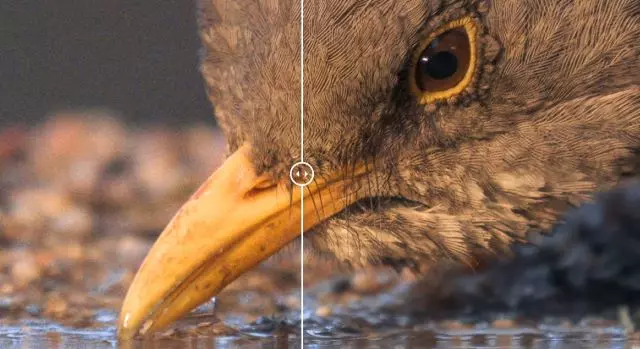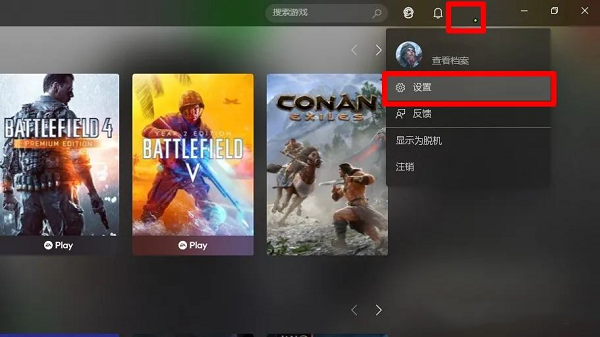Win8怎么卸载键盘驱动?Win8卸载键盘驱动的方法下载
键盘是我们使用电脑必须用到的设备,对于电脑的重要程度也就不言可喻了。但键盘却又很容易出现没反应的问题,这着实让人非常烦恼。其实,遇到这个问题不用担心,我们只需将键盘驱动卸载掉再重新安装就能解决。那么,Win8怎么卸载键盘驱动呢?下面,我们就一起往下看看Win8卸载键盘驱动的方法。
方法/步骤
1、首先在Win8系统中鼠标右键单击“这台电脑”,点击“属性”项;
2、打开了系统属性页面,单击左边“设备管理器”;
3、在设备管理器页面,找到“键盘”项;
4、知识兔点击“键盘”出现下拉菜单,出现“ps/2标准菜单”,然后知识兔右键菜单,知识兔选择“卸载”;
5、在弹出的警告框中单击“确定”即可。
以上就是Win8卸载键盘驱动的方法,按照以上方法将键盘驱动卸载后,再重新安装一个键盘驱动即可解决键盘没反应的问题了。
下载仅供下载体验和测试学习,不得商用和正当使用。
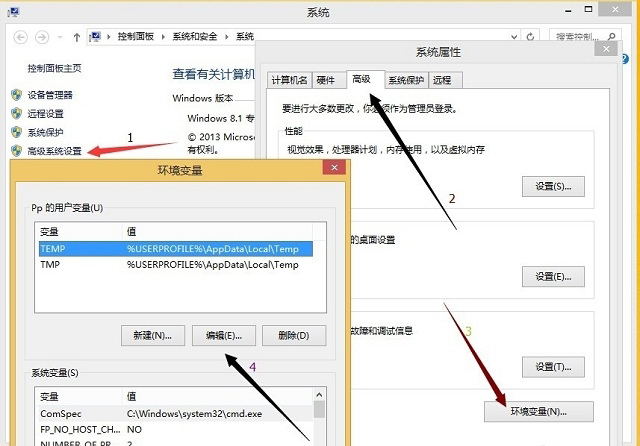
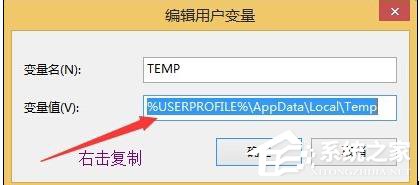
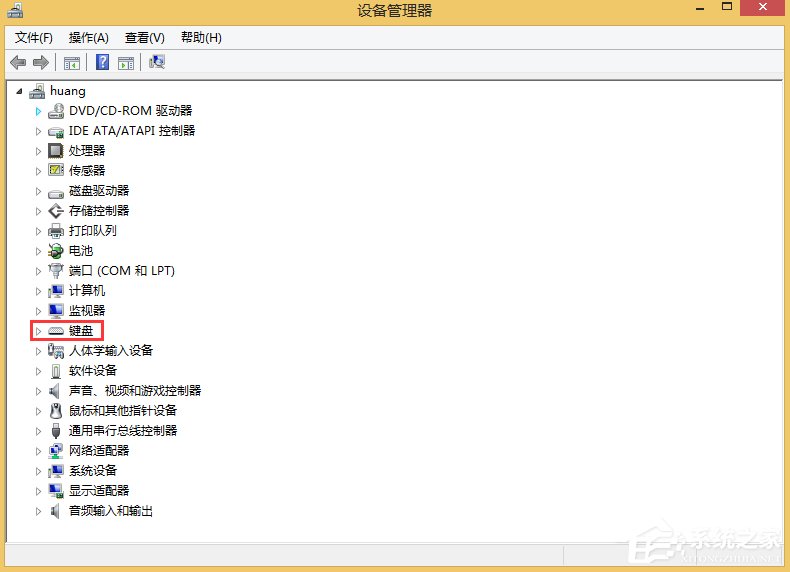
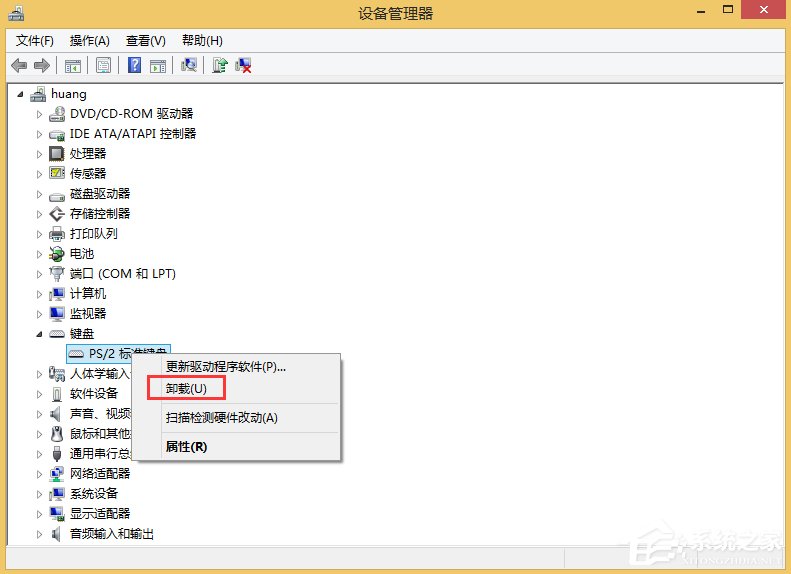

![PICS3D 2020破解版[免加密]_Crosslight PICS3D 2020(含破解补丁)](/d/p156/2-220420222641552.jpg)